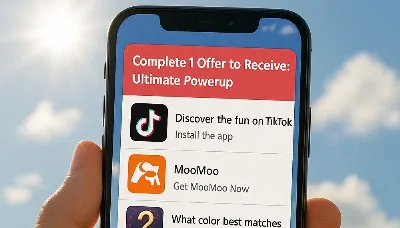تدریس: پی پی وی پاپ انڈر اشتہار بنائیں
مصنف: CPAlead
اپ ڈیٹ کیا گیا Thursday, July 13, 2017 at 10:35 AM CDT
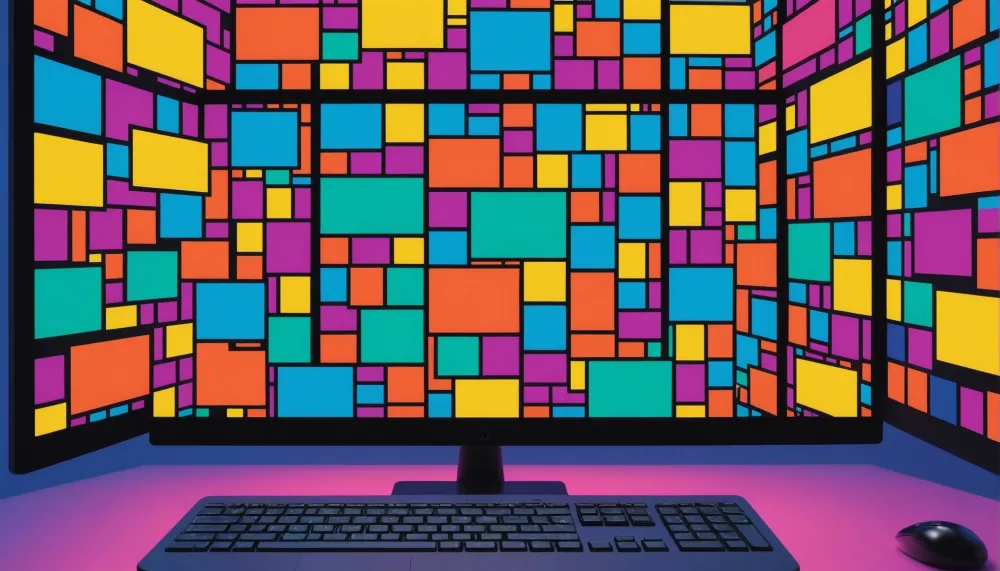
پی پی وی پاپ انڈر اشتہارات ویب سائٹ مالکان، ورڈپریس صارفین، اور بلاگرز کے لیے تیزی سے سب سے مقبول اشتہاری شکل بنتے جا رہے ہیں۔ زیادہ تر پاپ انڈر اشتہارات اس وقت متحرک ہوتے ہیں جب کوئی وزیٹر ویب سائٹ پر ایک مخصوص لنک پر کلک کرتا ہے۔ مثال کے طور پر، اگر آپ کے بیوٹی بلاگ پر سب سے مقبول لنک '8 صحت مند بالوں کے لیے نکات' تھا، تو آپ اس لنک پر ایک پاپ انڈر اشتہار شامل کرنا چاہیں گے۔ جب صارف آپ کے '8 صحت مند بالوں کے لیے نکات' لنک پر کلک کرتا ہے، تو پاپ انڈر اشتہار موجودہ ونڈو میں ظاہر ہوگا اور '8 صحت مند بالوں کے لیے نکات' مضمون ایک نئے ٹیب میں ظاہر ہوگا۔ جب صارف اس مضمون کو پڑھنے کے بعد اسے بند کرتا ہے، تو وہ آپ کا پاپ انڈر اشتہار اس کے پیچھے دیکھے گا۔
جب بھی ایک پاپ انڈر اشتہار دکھایا جاتا ہے، آپ کی آمدنی آپ کے CPAlead پبلشر اکاؤنٹ میں بڑھ جائے گی۔ CPAlead پاپ انڈر عام طور پر $6 - $12 CPM کے درمیان ادائیگی کرتا ہے۔ اس کا مطلب ہے کہ ہر 1,000 بار اشتہار ظاہر ہونے پر، آپ کو $6 - $12 ملیں گے۔ اس اشتہاری شکل کو پی پی وی یا پی پر ویو بھی کہا جاتا ہے۔ براہ کرم شروع کرنے کے لیے یہ مراحل پر عمل کریں۔
1. سائن ان کریں
https://www.cpalead.com پر جائیں اور اوپر دائیں کونے میں لاگ ان بٹن پر کلک کریں۔ اگر آپ کے پاس CPAlead اکاؤنٹ نہیں ہے تو سائن اپ بٹن پر کلک کریں۔

2. پاپ انڈر اشتہار پر جائیں
سائن ان ہونے کے بعد، CPAlead پبلشر ڈیش بورڈ پر، بائیں جانب ٹولز مینو پر کلک کریں پھر 'پاپ انڈر اشتہار' منتخب کریں۔

3. منتخب کریں کہ پاپ انڈر اشتہار کیسے کھلتا ہے
پاپ انڈر اشتہار مختلف طریقوں سے دکھایا جا سکتا ہے۔ نیچے آپ کے لیے تین اختیارات ہیں تاکہ آپ ایک منتخب کر سکیں جو آپ کی ضروریات کے لیے بہترین ہو۔
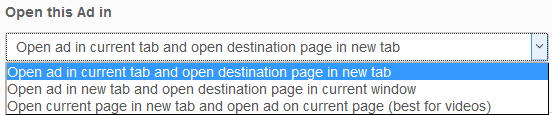
موجودہ ٹیب میں اشتہار کھولیں اور منزل کا صفحہ نئے ٹیب میں کھولیں
اس کا مطلب ہے کہ جب آپ نے پاپ انڈر اشتہار متحرک کرنے کے لیے جو لنک مقرر کیا ہے اس پر کلک کیا جائے گا، تو یہ اشتہار موجودہ ونڈو میں دکھائے گا جہاں آپ کا وزیٹر ہے، اور پھر لنک کی منزل کو ایک نئے ٹیب میں کھول دے گا جو اب آپ کے وزیٹر کا توجہ کا مرکز ہوگا۔ جب آپ کا وزیٹر منزل کے لنک کو بند کرتا ہے، تو وہ پاپ انڈر اشتہار دیکھے گا۔
نئے ٹیب میں اشتہار کھولیں اور منزل کا صفحہ موجودہ ونڈو میں کھولیں
اس کا مطلب ہے کہ جب آپ نے پاپ انڈر اشتہار متحرک کرنے کے لیے جو لنک مقرر کیا ہے اس پر کلک کیا جائے گا، تو یہ اشتہار ایک نئے ونڈو میں دکھائے گا اور پھر منزل کا صفحہ موجودہ ونڈو میں کھول دے گا۔ یہ فعالیت زیادہ تر ایک پاپ اپ اشتہار کی طرح ہے۔
موجودہ صفحے کو نئے ٹیب میں کھولیں اور موجودہ صفحے پر اشتہار کھولیں (ویڈیوز کے لیے بہترین)
جب آپ کی ویڈیو پر کلک کیا جائے گا، تو یہ اس ونڈو میں چلنے کے بجائے ایک نئے ونڈو میں چلے گی۔ پرانی ونڈو میں پاپ انڈر اشتہار لوڈ ہوگا اور وزیٹر اسے ویڈیو بند کرنے پر دیکھے گا۔
4. ٹرگر ایونٹ کے لیے سی ایس ایس کلاس مرتب کریں
یہ آپ کی ویب سائٹ، بلاگ، یا ورڈپریس سائٹ پر سی ایس ایس کلاس ہے جو پاپ انڈر کو متحرک کرے گی۔ اس کا مطلب ہے کہ تمام 'a href' لنکس جو اس مخصوص کلاس کا استعمال کرتے ہیں، یہ پاپ انڈر متحرک کریں گے۔
مثال کے طور پر، اگر میں چاہتا ہوں کہ پاپ انڈر ہر بار ظاہر ہو جب کوئی وزیٹر میری ویب سائٹ کے 'ہمارے بارے میں' صفحے پر جائے، تو میں اس لنک میں 'پاپ' کلاس شامل کر سکتا ہوں:
اور یہ اس طرح نظر آئے گا:
پھر میں اپنے CPAlead پر پاپ انڈر تخلیق کرنے والے میں ٹرگر کے لیے سی ایس ایس کلاس کو 'پاپ' مرتب کروں گا، اس طرح:

آپ کو اسے فعال کرنے کے لیے جاوا اسکرپٹ کوڈ شامل کرنے کی ضرورت ہوگی، لیکن فکر نہ کریں، میں اس کی تفصیل بعد میں دوں گا۔
5. بینر کا نام اور محفوظ کریں
یہاں آپ پاپ انڈر اشتہار کا نام مرتب کریں گے تاکہ آپ اسے بعد میں اپنے 'اشتہارات کا انتظام کریں' مینو میں تلاش کر سکیں۔ اگر آپ اس اشتہار کا ایچ ٹی ایم ایل یا سی ایس ایس ایڈٹ نہیں کرنا چاہتے تو آپ اپنا اشتہار اب محفوظ کر سکتے ہیں۔

6. ویب سائٹ، بلاگ، یا ورڈپریس سائٹ پر پاپ انڈر رکھیں
ایک بار جب آپ نے اپنا پاپ انڈر اشتہار محفوظ کر لیا، تو آپ کو 'اشتہارات کا انتظام کریں' مینو میں ری ڈائریکٹ کیا جائے گا۔ یہاں آپ کو وہ تمام اشتہارات نظر آئیں گے جو آپ نے پہلے بنائے ہیں اور بھی وہ اشتہار جو آپ نے ابھی بنایا ہے۔ آپ نے جو پاپ انڈر اشتہار بنایا ہے، اس پر کلک کریں 'کوڈ حاصل کریں'۔ اب آپ کو اس طرح کا کوڈ دکھائی دے گا:

اس کوڈ کو کاپی کریں اور اس ویب پیج پر رکھیں جہاں آپ کا پاپ انڈر ظاہر ہوگا۔ اگلا آپ کو یہ طے کرنا ہوگا کہ کون سے لنکس پاپ انڈر کو متحرک کرتے ہیں، براہ کرم اوپر دیے گئے مرحلہ 4 پر واپس جائیں۔
ہمارا ویڈیو ٹیوٹوریل دیکھیں! اگر آپ کو کچھ اضافی مدد کی ضرورت ہے تو براہ کرم نیچے ہمارا ویڈیو ٹیوٹوریل دیکھیں۔ اگر آپ کے پاس ابھی بھی سوالات ہیں تو براہ کرم ای میل کریں suggestions (@) cpalead.com۔ اگر آپ کو یہ خصوصیت پسند ہے تو براہ کرم ہمارے یوٹیوب ویڈیو کو بھی پسند کریں، یہ ہمیں اس طرح کی مزید چیزیں بنانے کی ترغیب دے گا۔
https://youtu.be/breTzrSU-FQکیا آپ نے اس پوسٹ میں کوئی غلطی یا ایسی چیز نوٹ کی ہے جس کی درستگی کی ضرورت ہے؟ براہ کرم پوسٹ کا لنک فراہم کریں اور ہمیں رابطہ کریں. ہم آپ کی رائے کی قدر کرتے ہیں اور مسئلے کو جلدی حل کریں گے.
ہمارے نئے بلاگ پوسٹس چیک کریں:
News CPAlead
CPAlead ادائیگی کی تازہ کاری: USDT فاسٹ پی کا آغاز کم $25 کی کم از کم ادائیگی کے ساتھشائع ہوا: Jul 07, 2025
Tutorials CPAlead
اپنی ویب سائٹ یا ایپ کو CPAlead کے اوورلے لنک اور فائل لاکر کے ساتھ منافع بخش بنائیںشائع ہوا: Apr 21, 2025
Tutorials CPAlead
AppsFlyer کو CPAlead.com کے ساتھ CPI مہمات کے لیے کیسے سیٹ اپ کریںشائع ہوا: Feb 19, 2025
Tutorials CPAlead
سی پی اے لیڈ مشتہرین کے لیے پوسٹ بیک ٹریکنگ کا مکمل ابتدائی رہنماشائع ہوا: Jan 24, 2025
Tutorials CPAlead
CPAlead.com آفر وال کے لیے پوسٹ بیک سیٹ اپ کرنے کا آسان طریقہشائع ہوا: Sep 20, 2024
Tutorials CPAlead
سی پی اے اور سی پی آئی آفرز کا مکمل رہنما: ملحق مارکیٹنگ میں یہ کیسے کام کرتے ہیںشائع ہوا: Jun 14, 2024
News CPAlead
موجودہ صارفین کی دوبارہ مشغولیت کے ذریعے اپنے ایپ اسٹور کی کارکردگی کو بہتر بناناشائع ہوا: Feb 26, 2023
News CPAlead
سی پی آئی آفرز کا فائدہ اٹھانا: موبائل ایپ انسٹالز میں اضافہ کے لیے ایک جامع رہنماشائع ہوا: Feb 17, 2023
News CPAlead
سی پی آئی کی پیشکشیں 101: موبائل ایپ انڈسٹری میں انسٹال کی قیمت کا جائزہشائع ہوا: May 19, 2022